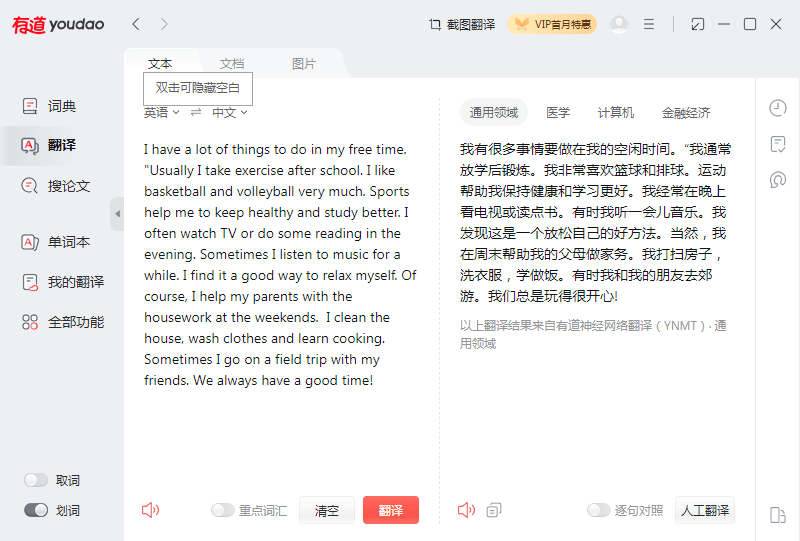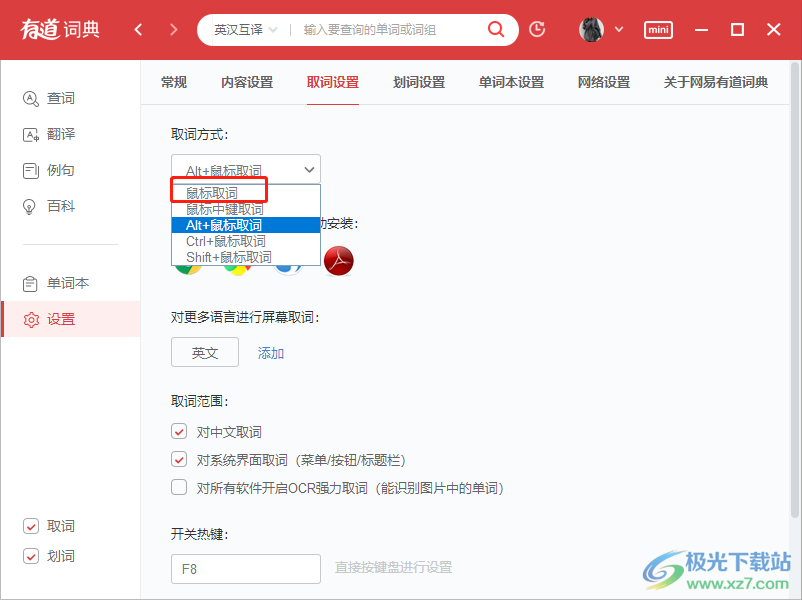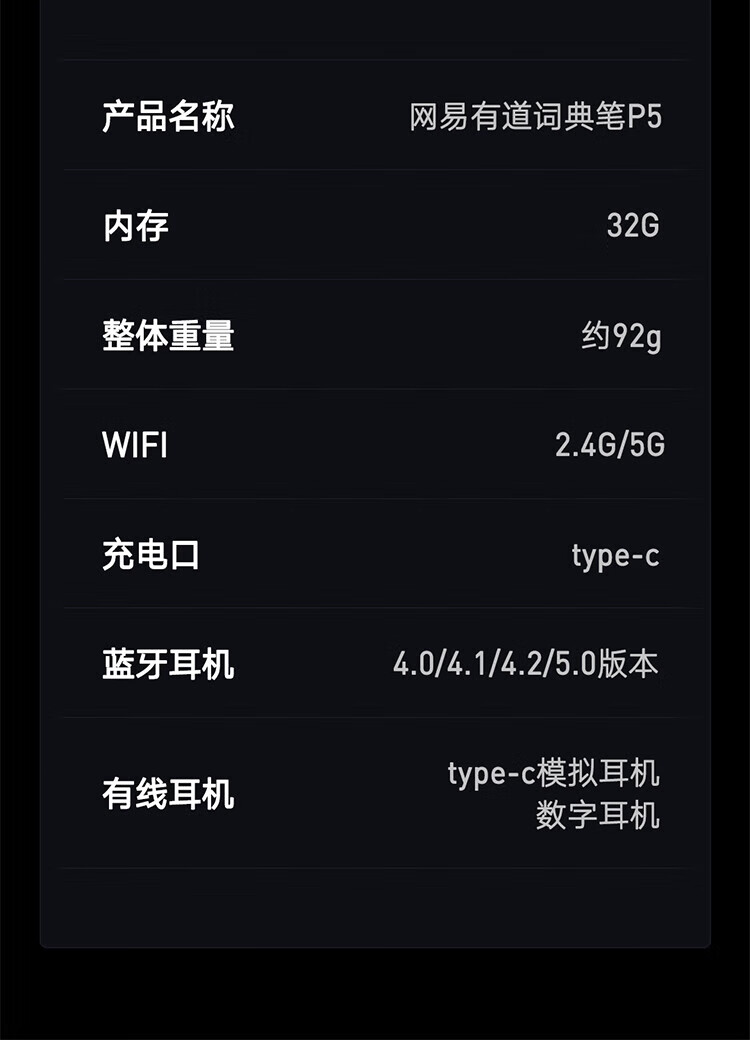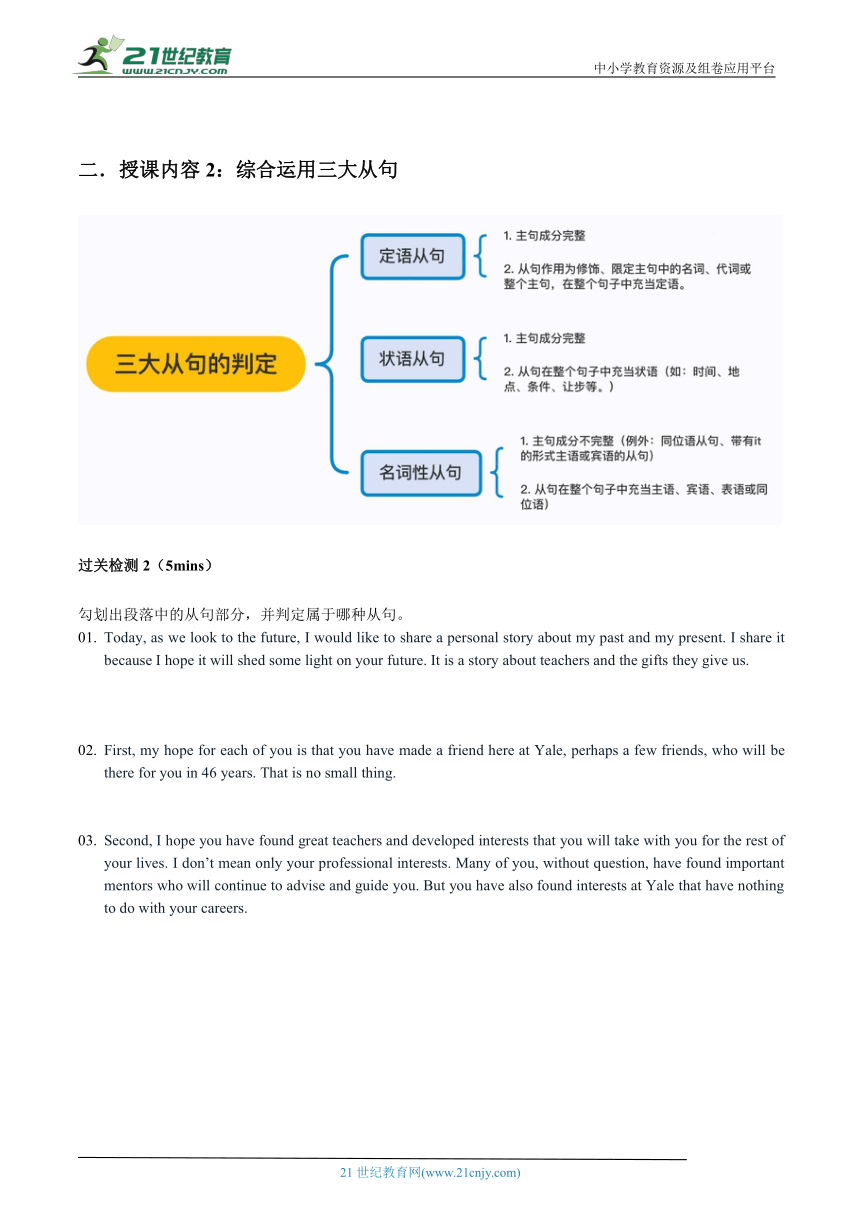当您急需使用有道翻译查词或翻译文档,却发现它提示“网络连接不可用”或“请检查您的网络设置”时,无疑会感到非常困扰。有道翻译显示无网络通常由几个原因导致:设备本身网络连接不稳定、未授予应用网络权限、应用缓存过多或版本过旧。您可以尝试检查并重连Wi-Fi或移动数据,在手机设置中为有道翻译开启网络权限,或清理应用缓存并更新至最新版本来快速解决问题。
文章目录
- 第一步:进行基础网络与设备排查
- 为什么需要检查设备的基础连接?
- 如何通过重启解决临时性软件冲突?
- 第二步:核查应用专属的网络权限
- 为何App的网络权限如此重要?
- 如何在不同设备上为有道翻译授权网络?
- PC端的防火墙或安全软件是否是“元凶”?
- 第三步:清理应用数据与版本更新
- 过时的App版本会引发网络问题吗?
- 应用缓存的角色以及如何清理?
- 第四步:善用离线翻译功能,告别网络依赖
- 什么是离线翻译及其工作原理?
- 如何下载并启用有道翻译的离线包?
- 第五步:高级网络故障排除
- 如何检查并重置系统网络设置(DNS/代理)?
- 如何判断是否为有道官方服务器问题?
- 第六步:终极解决方案与体验升级
- 最后的尝试:重新安装App
- 不止于翻译:探索有道智能硬件生态
第一步:进行基础网络与设备排查
在深入研究复杂的应用设置之前,首要任务是确认最基础的问题——您的设备是否真正连接到了互联网。这看似简单,却是最常被忽略的环节。
为什么需要检查设备的基础连接?
很多时候,有道翻译无法连接网络,并非应用本身的问题,而是设备层面的网络中断所致。可能是Wi-Fi信号弱、移动数据已关闭或超出套餐流量。一个简单的检查就能避免后续所有复杂的排错操作。
请依次检查:
- Wi-Fi状态: 确认您已连接到可用的Wi-Fi网络。尝试打开浏览器访问任意网页,看是否能正常加载。如果不能,请尝试重启路由器或连接其他Wi-Fi网络。
- 移动数据: 如果您正在使用移动数据,请确保其已开启。检查手机状态栏是否有4G或5G信号标识。同样,可以尝试用浏览器打开网页来验证网络。
- 飞行模式: 检查设备是否意外开启了飞行模式,该模式会关闭所有网络连接。
如何通过重启解决临时性软件冲突?
“重启解决90%的问题”这句话在IT领域广为流传,不无道理。无论是应用本身还是操作系统,长时间运行都可能产生一些临时的软件冲突或缓存错误,导致特定App(如有道翻译)无法正常访问网络。
首先,尝试强制关闭并重启App。 这能清除应用的当前会话和临时状态。如果问题依旧,请尝试重启您的手机或电脑。 这个过程会清空系统内存,重置网络堆栈,解决许多由系统层面引起的暂时性网络故障。
第二步:核查应用专属的网络权限
现代操作系统为了保护用户隐私和节省流量,允许用户精细化地管理每个应用的权限,其中就包括网络访问权限。如果您不小心禁用了有道翻译的网络权限,它自然就无法连接服务器。
为何App的网络权限如此重要?
网络权限是应用与外界服务器通信的“通行证”。没有这个权限,有道翻译就无法将您输入的文字发送到云端服务器进行处理和翻译,也无法下载最新的词库和功能更新。因此,确保该权限被正确授予是解决问题的关键一步。
如何在不同设备上为有道翻译授权网络?
不同操作系统的设置路径略有不同。以下是主流移动操作系统的设置方法:
| 操作系统 | 操作步骤 |
|---|---|
| iOS (苹果) | 1. 打开“设置”App。 2. 向下滚动,找到并点击“有道翻译”。 3. 在权限列表中,找到“无线数据”或“网络”选项。 4. 确保选择的是“WLAN 与蜂窝网络”,而不是“关闭”。 |
| Android (安卓) | 1. 打开“设置”App。 2. 进入“应用”或“应用管理”。 3. 找到并点击“有道翻译”。 4. 点击“流量使用情况”、“网络连接”或类似选项。 5. 确保“WLAN”和“移动数据”的开关都处于开启状态。(不同品牌手机的菜单名称可能略有差异) |
PC端的防火墙或安全软件是否是“元凶”?
对于Windows或macOS用户,问题可能出在防火墙或第三方安全软件上。这些软件有时会“误伤”正常程序,将其网络连接阻止。您可以暂时禁用防火墙或安全软件,然后重新打开有道翻译PC客户端,看是否恢复正常。如果恢复,说明确实是拦截所致。您需要在防火墙或安全软件的设置中,将有道翻译程序添加为例外或信任列表,以永久解决此问题。
第三步:清理应用数据与版本更新
如果网络权限正常,问题可能源于应用本身。过时的版本或损坏的缓存文件都可能导致功能异常,包括网络连接失败。
过时的App版本会引发网络问题吗?
是的,完全可能。 随着服务器协议的升级,旧版App可能无法再与新的服务器接口兼容,从而导致连接失败。此外,新版本通常会修复已知的bug,其中就可能包括您遇到的网络问题。前往App Store或各大应用市场,搜索“有道翻译”,检查是否有可用的更新。保持应用为最新版本是确保其稳定运行的最佳实践。
应用缓存的角色以及如何清理?
缓存是应用为了提升加载速度而临时存储的数据。但随着时间推移,缓存文件可能损坏或变得过大,从而引发各种奇怪的问题,网络连接异常就是其中之一。清理缓存是一个安全无害的操作,不会删除您的个人设置或翻译历史。
- 在Android上: 进入“设置” > “应用管理” > “有道翻译” > “存储占用”,然后点击“清除缓存”按钮。
- 在iOS上: iOS系统没有提供手动清除单个App缓存的直接功能。通常,卸载后重装App是清理其所有数据的最彻底方法。不过,在此之前,可以先尝试重启设备,有时系统会自动清理部分缓存。
第四步:善用离线翻译功能,告别网络依赖
即使解决了网络问题,在飞机上、地铁里或国外漫游等网络不佳或没有网络的环境中,翻译需求依然存在。此时,有道翻译强大的离线翻译功能就显得尤为重要。
什么是离线翻译及其工作原理?
离线翻译,顾名思义,是在没有网络连接的情况下进行翻译。其原理是提前将庞大的翻译语言模型(以离线包的形式)下载并存储在您的设备上。当您输入文本或语音时,应用直接调用本地的翻译引擎进行计算和转换,完全不依赖云端服务器。虽然其翻译质量和语种丰富度可能略逊于在线翻译,但对于日常交流和应急场景已绰绰有余。
如何下载并启用有道翻译的离线包?
操作非常简单,建议在Wi-Fi环境下进行,因为离线包体积通常较大。
- 打开有道翻译App,进入“我的”或“设置”页面。
- 找到“离线翻译”或“离线词库/翻译包”选项。
- 您会看到一个支持离线翻译的语言列表。选择您需要的语言对,例如“离线中英翻译”。
- 点击下载。下载完成后,离线功能即会自动启用。当您的设备没有网络时,App会自动切换到离线模式。
第五步:高级网络故障排除
如果以上所有常规方法都未能解决问题,那么可能需要进行一些更深层次的网络诊断。
如何检查并重置系统网络设置(DNS/代理)?
错误的DNS设置或开启了无法正常工作的网络代理,是导致特定App无法联网的“隐形杀手”。
- 检查代理设置: 在您设备的Wi-Fi或网络设置中,检查是否配置了HTTP代理。如果配置了,尝试将其关闭,看看问题是否解决。
- 重置网络设置: 这是一个更彻底的步骤,它会清除您设备上所有已保存的Wi-Fi密码、蜂窝网络设置和VPN配置。
- iOS: “设置” > “通用” > “传输或还原iPhone” > “还原” > “还原网络设置”。
- Android: “设置” > “系统” > “重置选项” > “重置WLAN、移动数据和蓝牙”。
如何判断是否为有道官方服务器问题?
虽然概率较低,但任何在线服务都可能出现服务器临时故障或维护。您可以尝试通过其他渠道验证:比如询问朋友他们的有道翻译是否正常,或者在微博等社交媒体上搜索关键词,看是否有其他用户在同一时间反馈同样的问题。如果是大范围的服务器问题,您唯一能做的就是耐心等待官方修复。
终极解决方案与体验升级
当所有自查手段都已用尽,还有最后的办法,同时也可以考虑如何从根本上提升您的翻译体验。
最后的尝试:重新安装App
卸载并重新安装App是解决各种疑难杂症的“万能钥匙”。这个过程会彻底清除所有可能已损坏的应用文件、缓存和配置,相当于让App“恢复出厂设置”。请先卸载有道翻译,然后从官方应用商店重新下载最新版本。这通常能解决因应用文件损坏导致的网络问题。
不止于翻译:探索有道智能硬件生态
当您频繁遇到网络限制或对翻译的即时性和专业性有更高要求时,或许可以考虑升级您的翻译工具。有道作为智能学习领域的专家,早已不局限于软件层面。有道词典笔等智能硬件,内置了强大的离线翻译引擎和芯片,无需连接手机,一扫即译。它不仅解决了网络依赖问题,更在学习、阅读外文文献等场景下提供了无与伦比的便捷体验。这是一种从根本上规避软件网络问题的解决方案,也是一种全新的高效学习和沟通方式。